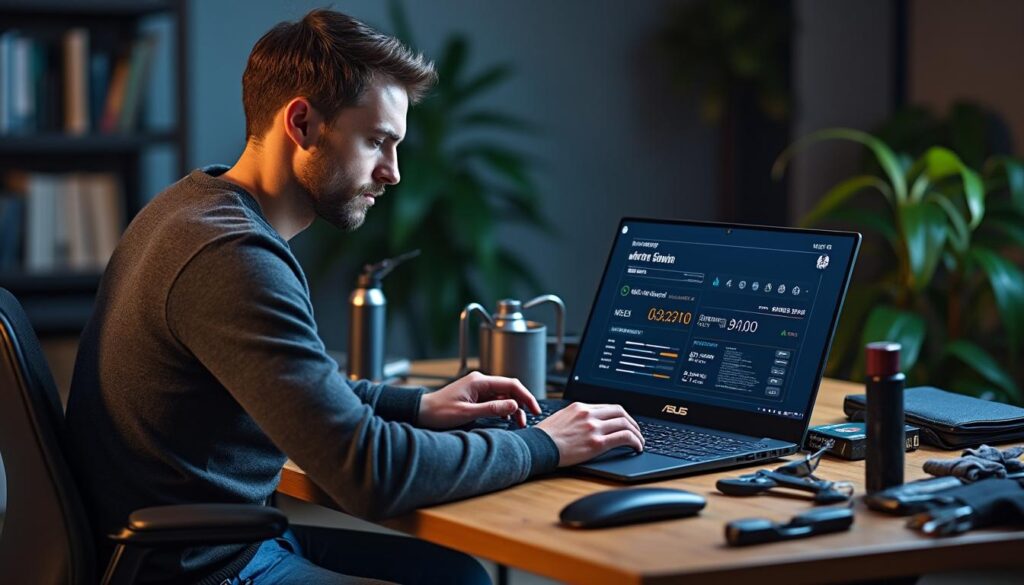Les ordinateurs portables sont devenus indispensables dans notre quotidien, tant pour le travail que pour les loisirs. Parmi les marques les plus populaires, ASUS s’impose grâce à ses modèles performants. Toutefois, une problématique fréquente chez ces appareils est le fameux écran noir. Bien que ce problème puisse sembler effrayant, il existe des solutions simples et des mesures préventives à prendre pour éviter ce désagrément. Dans cet article, nous allons explorer comment prévenir l’écran noir sur un PC portable Asus, tout en examinant les différentes manières de prolonger sa durée de vie.
Comprendre les causes de l’écran noir sur un ordinateur ASUS
Lorsque les utilisateurs rencontrent un écran noir sur leur PC portable ASUS, il est essentiel de comprendre les causes possibles derrière ce dysfonctionnement. Divers facteurs peuvent contribuer à l’apparition de cette, dont certains sont liés à des problèmes matériels, tandis que d’autres sont la conséquence d’erreurs logicielles.
Problèmes matériels
Les problèmes matériels sont souvent les plus préoccupants, car ils peuvent nécessiter l’intervention d’un professionnel. Parmi les causes courantes, on trouve :
- Défaillance de l’écran : Si l’écran est endommagé ou défectueux, il peut ne pas s’allumer du tout.
- Problèmes de connectivité : Un câble mal connecté entre la carte mère et l’écran peut également être à l’origine de l’écran noir.
- Carte graphique défaillante : Si la carte graphique est en panne, cela peut empêcher l’affichage.
- Problèmes d’alimentation : Une batterie défectueuse ou un adaptateur secteur qui ne fonctionne pas peut aussi provoquer ce type de problème.
Erreurs logicielles
En dehors des problèmes matériels, des erreurs logicielles peuvent également être responsables de l’écran noir. Voici quelques exemples :
- Mise à jour de pilotes : Des pilotes graphiques obsolètes ou corrompus peuvent empêcher l’affichage correct.
- Incompatibilité des logiciels : L’installation de nouveaux programmes qui ne sont pas compatibles avec le système d’exploitation peut causer ce dysfonctionnement.
- Malware : Des virus ou autres malwares peuvent interférer avec le système d’exploitation, entraînant un écran noir.
En comprenant ces causes, il devient plus facile de diagnostiquer et de résoudre le problème lors de son apparition. Il est toujours recommandé d’effectuer des vérifications de base avant de contacter un professionnel ou d’introduire des solutions plus complexes.

Vérifications de base avant de résoudre l’écran noir
Avant de se lancer dans des solutions complexes, il est crucial de suivre quelques étapes de base. Celles-ci permettent d’identifier si le problème est sérieux ou s’il peut être résolu rapidement.
1. Vérification des connexions
La première étape consiste à vérifiez si tous les câbles sont correctement branchés. Une mauvaise connexion peut souvent être la source de problèmes d’affichage. Assurez-vous que :
- Câble d’alimentation : Vérifiez que le câble est correctement connecté, tant à l’ordinateur qu’à la prise murale.
- Batterie : Si votre modèle a une batterie amovible, retirez-la puis rebranchez-la pour voir si cela règle le problème.
2. Utilisation d’un écran externe
Pour éliminer le fait que l’écran de l’ordinateur portable soit défaillant, connectez-le à un écran externe. Si l’image apparaît sur l’écran externe, cela indique que le problème vient de l’écran de votre ordinateur portable. Sinon, le problème pourrait être plus interne.
3. Réinitialisation du système
Une réinitialisation rapide peut également résoudre certains problèmes mineurs. Pour ce faire :
- Appuyez sur le bouton d’alimentation et maintenez-le enfoncé pendant quelques secondes.
- Attendez quelques minutes puis rallumez l’ordinateur.
Ces étapes de vérification de base peuvent souvent montrer si le problème est grave ou juste mineur. En cas d’échec, il est recommandé de consulter le service après-vente de ASUS ou de faire appel à un technicien.

Mettre à jour les pilotes graphiques pour prévenir l’écran noir
L’un des principaux facteurs de l’écran noir est l’obsolescence des pilotes graphiques. Comme tout logiciel, les pilotes doivent être mis à jour régulièrement pour garantir leur bon fonctionnement avec le matériel et les mises à jour système.
Pourquoi mettre à jour les pilotes ?
Les pilotes graphiques facilitent la communication entre le système d’exploitation et le matériel vidéo de l’ordinateur. Des mises à jour apportent souvent des corrections, des améliorations de performance ainsi que la compatibilité avec de nouveaux logiciels. En 2025, la nécessité d’interaction avec des jeux et des logiciels de plus en plus exigeants rend ces mises à jour encore plus vitales.
Comment procéder à la mise à jour ?
Il existe plusieurs manières de mettre à jour les pilotes graphiques :
- Manuellement : Visitez le site du fabricant de votre carte graphique (NVIDIA ou AMD) pour télécharger la dernière version du pilote.
- Automatiquement : Utilisez des outils comme Driver Easy, qui détectent et installent les mises à jour de vos pilotes en un clic.
Les étapes de mise à jour manuelle des pilotes
Pour une mise à jour manuelle, suivez ces étapes :
- Téléchargez le dernier pilote à partir des sites de NVIDIA ou d’AMD.
- Ouvrez le fichier téléchargé et suivez les instructions à l’écran.
- Redémarrez votre ordinateur une fois l’installation terminée.
En maintenant vos pilotes graphiques à jour, vous réduisez considérablement le risque d’écran noir. Une vigilance régulière est essentielle pour assurer la longévité et la performance de votre ordinateur portable ASUS.
Utiliser le mode sans échec pour diagnostiquer les problèmes d’écran noir
Si vous rencontrez toujours des difficultés après avoir effectué les vérifications de base, passer au mode sans échec peut être une stratégie judicieuse. Ce mode vous permet de démarrer Windows avec un ensemble minimal de drivers et de services, facilitant ainsi le diagnostic des problèmes.
Pourquoi activer le mode sans échec ?
Le mode sans échec réduit l’interface Windows afin de désactiver les programmes et les drivers non essentiels. Cela permet de déterminer si l’écran noir est causé par un programme ou un driver tiers. Voici les étapes à suivre :
Comment démarrer en mode sans échec ?
Pour démarrer votre appareil en mode sans échec, procédez comme suit :
- Appuyez sur la touche Windows + R, tapez msconfig et appuyez sur Entrée.
- Allez dans l’onglet « Démarrage » et cochez l’option « Démarrage en mode sans échec ».
- Redémarrez votre ordinateur.
Une fois que vous êtes en mode sans échec, vous pouvez essayer de désinstaller des programmes récemment installés ou d’effectuer une restauration système. Cela pourrait vous aider à résoudre le problème d’écran noir.
D’autres solutions à explorer pour résoudre l’écran noir
Les étapes décrites précédemment ne permettent pas toujours de résoudre tous les problèmes d’écran noir. D’autres actions peuvent être entreprises pour aller au fond du problème.
Désactiver le démarrage rapide
Le démarrage rapide est une fonctionnalité de Windows qui permet de réduire le temps de démarrage. Cependant, dans certains cas, cela peut provoquer des conflits avec l’affichage. Pour le désactiver :
- Appuyez sur Windows + R, tapez powercfg.cpl et appuyez sur OK.
- Cliquez sur « Choisir l’action des boutons d’alimentation ».
- Cliquez sur « Modifier des paramètres actuellement non disponibles ».
- Décochez « Activer le démarrage rapide » et sauvegardez.
Effectuer une restauration du système
Si le problème a apparu après certaines modifications, renouer avec un état précédent du système peut vous aider à récupérer un fonctionnement normal.
- Démarrez en mode sans échec avec les étapes ci-dessus.
- Accédez à « Récupération » depuis le Panneau de configuration.
- Choisissez « Restaurer le système » et suivez les prompts pour retourner à un état stable.
Ces solutions permettent d’explorer davantage les références du problème d’écran noir sur les ordinateurs portables ASUS. Il est possible qu’une combinaison de ces techniques soit nécessaire pour résoudre l’affaire.
Optimisation de la durée de vie de votre PC portable ASUS
La prévention de l’écran noir est cruciale, mais maintenir votre ordinateur en bon état est tout aussi important. Voici quelques stratégies pour prolonger la durée de vie de votre PC portable ASUS.
Protéger l’ordinateur contre la surchauffe
La surchauffe peut entraîner des dégâts matériels importants. Par conséquent, voici quelques conseils :
- Poser sur une surface plane : Évitez de le mettre sur des surfaces molles.
- Utiliser un refroidisseur: Investir dans un refroidisseur peut aider à dissipent la chaleur efficacement.
Mise à jour périodique et nettoyage
Les mises à jour régulières des logiciels et le nettoyage physique de l’appareil sont essentiels pour son bon fonctionnement. Cela inclut :
- Défragmentez votre disque dur : Cela peut améliorer la vitesse d’accès aux fichiers.
- Vérifiez et désinstallez les logiciels inutiles : Cela aide à libérer de l’espace et à réduire la charge sur le système.
Exercice de bonnes pratiques
Il est aussi avantageux d’adopter de bonnes pratiques d’utilisation. Cela peut faire toute la différence :
- Ne pas surcharger le disque: Gardez toujours une partie de l’espace disque libre.
- Eteindre correctement l’appareil: Utilisez le menu d’alimentation pour un arrêt sécurisé.
Ces stratégies combinées contribueront à prolonger la vie de votre appareil ASUS, garantissant ainsi une expérience optimale.
FAQ sur les problèmes d’écran noir de l’ordinateur portable ASUS
Q1 : Que faire si l’écran reste noir malgré le démarrage ?
R1 : Vérifiez les connexions d’alimentation, essayez de démarrer avec un écran externe et effectuez une réinitialisation de votre appareil.
Q2 : Peut-on résoudre le problème d’écran noir sans l’aide d’un professionnel ?
R2 : Oui, de nombreuses solutions peuvent être faites par soi-même, comme la mise à jour des pilotes de la carte graphique et la restauration du système.
Q3 : Comment savoir si c’est un problème matériel ou logiciel ?
R3 : Essayez de démarrer en mode sans échec et vérifiez si l’écran noir persiste. Si l’affichage fonctionne en mode sans échec, le problème est probablement logiciel.
Q4 : À quelle fréquence dois-je mettre à jour mes pilotes ?
R4 : Il est conseillé de vérifier mensuellement, surtout si vous utilisez des logiciels exigeants ou des jeux.
Q5 : Existe-t-il des outils pour le diagnostic matériel ?
R5 : Oui, il existe plusieurs outils de diagnostic, comme le logiciel de test matériel d’ASUS ou des applications tierces qui peuvent vérifier l’intégrité de votre système.